Кратък план ъпгрейд:
Този процес се извършва, също е описан в официалния сайт (на английски) - docs.moodle.org/32/en/Upgrading
Сега по-отблизо някои от етапите.
(1) Проверка за съвместимост
Първоначално се провери какви са изискванията към софтуера в новата версия на Moodle и след това отидете на администрация - сървър - сряда (SW) и сравни:
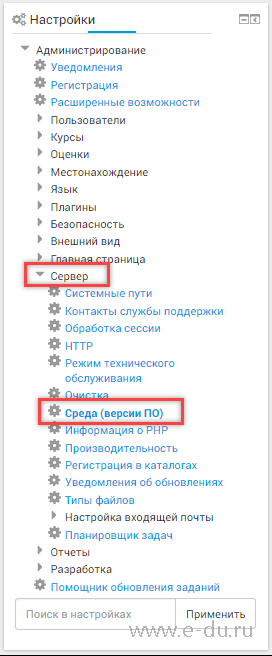
Проверете версията и ако е необходимо обновяване на първоначално желания софтуера.
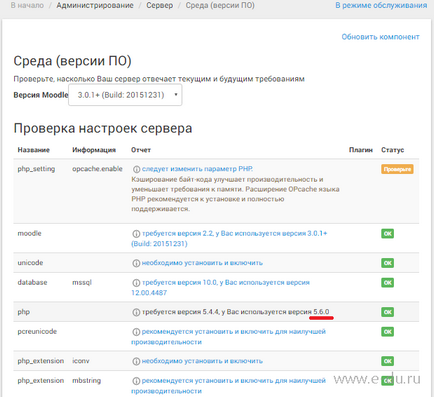
Например, Moodle 3.2 изисква PHP поне версия 5.6.5.
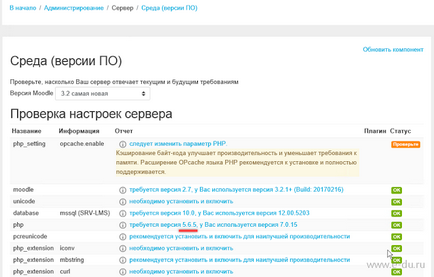
Ако трябва да се актуализира версията на PHP, е необходимо да не се забравя за нулиране да започне Cron правилната версия php.exe.
(2) включва режим на поддържане Moodle
Активиране на режима за поддръжка: администрация - сървър - поддръжка Начин на:
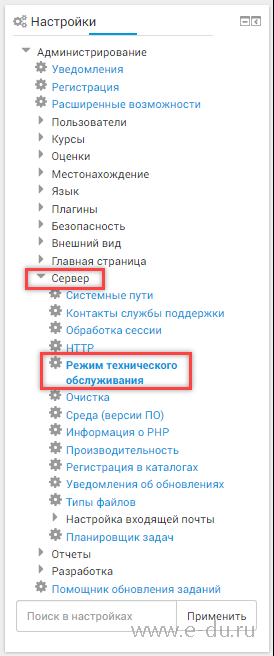
На страницата, определяне на информацията, необходима за потребителя, те ще виждат при влизане в сайта Moodle:
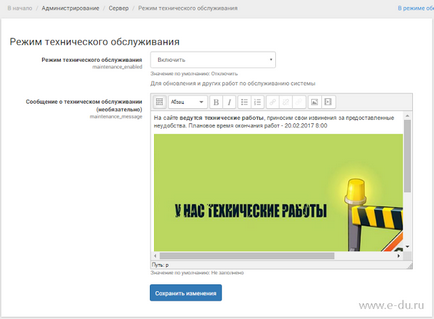
(3) направите резервни копия (резервни копия) и базата данни на папка Moodle.
Не забравяйте да направите резервно копие на текущата версия на Moodle.
Backup на база данни (метод в зависимост от СУБД).
Можете също така трябва да запазите папката Moodle: Moodle папката и moodledata папка (могат да бъдат наричани по различен начин). Например, за да ги направи файл:
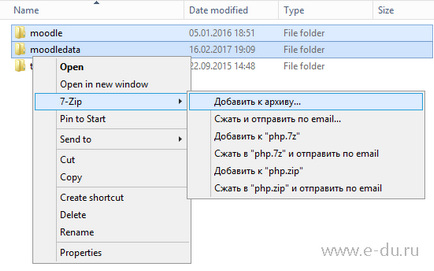
(4) се актуализира всички приставки, ако те имат актуализация.
Ако не предварително, след ъпгрейд на Moodle може да не е в състояние да ги актуализира, защото изисква версия на Moodle не може да се сравнява.
Вижте Moodle :. Plugins актуализации чрез уеб интерфейс
След това можете да направите друго архивиране.
(5) Задаване на таен ключ ъпгрейд (Обновена ключ)
По време на ъпгрейд, Moodle система е уязвима, защото всеки, който влиза в нея на потребителя по време на инсталирането на актуализации може да се намеси в процеса вместо администратор. Затова е препоръчително да се инсталира ключът, който предпазва от процеса.
За да направите това в config.php необходимо да се определят следните параметри upgradekey:
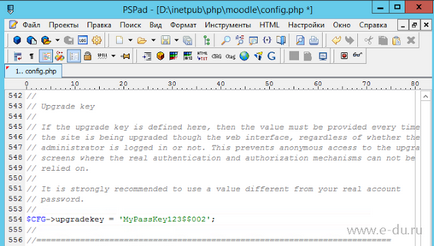
Ние искаме никаква стойност, която трябва да се въведе, когато ъпгрейд ще бъде искане ( "Изисква се ключ ъпгрейд"):
(6) Изтеглете архива на нова версия на Moodle
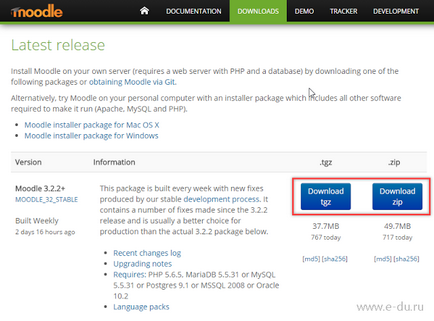
След това разархивирайте в някоя папка, но най-важното не е работа на Moodle.
(7) В разкопчан папката с най-новата версия на Moodle: копирате в нов config.php config.php настройки от старата, на едно и също копие на web.config (ако има такива), с папката тема (от тока Moodle), както и видовете въпрос трети страни папка и всички плъгини, които се организираха поотделно (и други посетители.).
(8) Отидете в Moodle работи папка, да изтриете цялото съдържание на главната папка "Moodle" (не moodledata докоснат) и копирате съдържанието в папка на новата версия.
(9) След това отидете на сайта Moodle като администратор. трябва да започне процеса на актуализация на базата данни (също ще се изисква предварително настроен таен ключ).
(10) Ако актуализацията е успешно, довършителни чисти всички кеш.
Изчистването на кеша: администрация - развитие - Clear всички кеш.
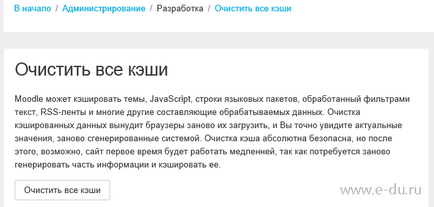
Проверете номера на текущата версия на Moodle: Admin - Известия.
Свързани статии
